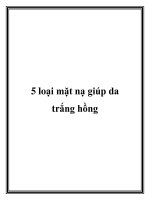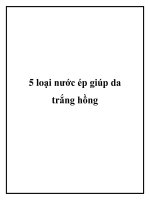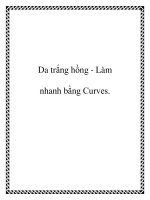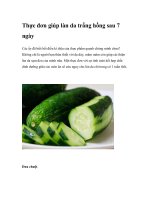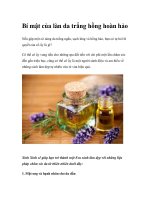Da trắng hồng - Làm nhanh bằng Curves. docx
Bạn đang xem bản rút gọn của tài liệu. Xem và tải ngay bản đầy đủ của tài liệu tại đây (675.83 KB, 15 trang )
Da trắng hồng - Làm
nhanh bằng Curves.
ở đây em chủ yếu dùng công cụ Eyedropper Tool (I) để đo
và Curves để xử lý da. Và bài này chỉ giới hạn ở những bức
ảnh thông thường, không được (bị) chụp trong các điều kiện
đặc biệt. Như quan sát, hoặc các bác có thể dùng tool (I) của
PS để đo đối với các bức ảnh đẹp, màu da đẹp người châu Á
trong điều kiện ánh sáng ban ngày thường rơi vào khoảng
màu hoặc cứ tạm coi là ý kiến chủ quan của em là thế này:
Cyan: 3%-5%
Magenta: 18-20%
Yellow: 18-20%
-Ở đây tại sao mình lại dùng hệ màu CMYK để nói về da, vì
nó là cái định lượng dễ hơn so với RGB (theo % mà). Tức là
nếu các bác dùng tool (i) của PS để chỉ vào những vùng da
trên ảnh, nếu vùng đó nằm trong khoảng trên thì chắc chắn
màu da sẽ khá đẹp và sáng.
Dưới đây là stock và final em xử lý chỉ qua 1 layer Curves là
chủ yếu:
Before:
After:
Cách làm:
- Bước 1: Em hay làm sáng toàn bộ ảnh bằng lệnh Ctrl+J,
sau đó Alt+Shift+S để chọn chế độ Screen, tăng giảm
capacity cho phù hợp (sáng vừa thôi nhé các bác, cẩn thận lại
cháy ) rồi Ctrl+E để gộp luôn.
- Bước 2: Xử lý cục bộ những vùng da khác màu, sáng tối
tương phản quá lớn. Ở cái stock này không cần phải làm
phần đó, vì nó đẹp sẵn rồi.
- Bước 3: Nhấn phím I để chọn Eyedropper Tool, dùng tool
chỉ vào phần da mà nó có thể đại diện cho toàn bộ da của chủ
thể. Ở đây em hay chỉ vào phần má sáng.
-Các bác chú ý tới phần em khoanh tròn trong hình: C=11%,
M=31%, Y=31%.
-Cái này không cần chính xác quá, các bác có thể rà đi rà lại
trong lúc làm.
-Bây giờ cái cần làm của chúng ta là điều chỉnh C, M, Y
giảm xuống giống như tỷ lệ đẹp lý thuyết ở trên.
- Bước 4: Chọn "Creat new fill or Adjustment Layer", chọn
Curves
- Bước 5: Bảng Curves hiện ra, kèm theo cái que thử (I) khi
các bác di con chỏ chuột ra bức ảnh. Các bác chỉ vào phần da
dại diện, rồi nhấn Ctrl+Shift+Click chuột để đánh dấu điểm
đó trong Curves.Các bác để ý các điểm em đánh dấu xanh
trong hình. Ở trên các kênh red, blue, green đều có 1 cái
chấm như vậy tương đương với điểm các bác vừa đánh dấu.
- Bước 6:
Về lý thuyết màu, Red bù với Cyan, Green bù với
Magenta, Blue bù với Yellow, có nghĩa nôm na là nếu ta
tăng Red, thì Cyan giảm và ngược lại; và cũng tương tự với
các cặp màu bù kia. Thế nên trong Curves ta có thể dễ dàng
chỉnh các màu C, M, Y theo đúng với % ta đã định.
-Ở trong hình ta thấy Cyan đang là 13%, giờ ta sẽ giảm nó
xuống thành 4-5% bằng cách kéo Red lên. Òa đỏ lòm
-Nhưng các bác cứ tiếp tục làm xem nó ra làm sao, đừng sợ
hehee.
Và luôn lưu ý là đã là Curves thì phải Cong nhe
- Bước 7: Làm tương tự với Green và Blue:
Và xem kết quả với C=5%, M=20%, Y=18% chúng ta có gì
nào:
Đến đây coi như là xong phần làm trắng hồng da, các bác có
thể vào lại curves để tinh chỉnh cho thật vừa ý.
- Bước 8: Các bác quan sát phần hậu cảnh, nếu thấy thay đổi
không nhiều thì qua bước 9, còn nếu muốn lấy lại phần hậu
cảnh cũ thì dùng Brush màu đen, capacity 100%, hardness
khoảng 20% xoa lên phần Mask trắng của layer Curves.
Xong thì nó như thế này:
- Bước 9: Mông má thêm tí cho nó máu
-Ctrl+Shift+Alt+E để gộp 2 layer vừa rồi thành layer mới,
và giữ lại layer cũ đề phòng chỉnh sửa về sau.
-Ấn L, chọn Polygonal Lasso Tool, rồi chọn hết cái môi mẫu,
xong Ctrl+Alt+D, chọn khoảng 1 hoặc 2, xong Ctrl+J để
copy môi mẫu lên 1 layer mới.
-Ở layer mới, Ctrl+U để gọi Hue/Saturation chỉnh saturation
lên chút cho đẹp mắt.
-Sau đó Ctrl+Shift+N tạo 1 layer mới, dùng brush trắng
hardness thấp chấm cho ẻm cái đốm sáng trên mắt cho sinh
động.
-Vậy là kết thúc. Tuy vậy các bác có thể làm thêm phần mịn
da và Sharpen/Unsharp Mask cho nó đẹp hơn. Và có thể
dùng Selective Color để tinh chỉnh thêm.
-Toàn bộ quá trình chắc hết 5-10 phút, vì đây là bức dễ nhằn,
bức khó nhằn sẽ cần giai đoạn tiền xử lý trước Curves lâu
hơn